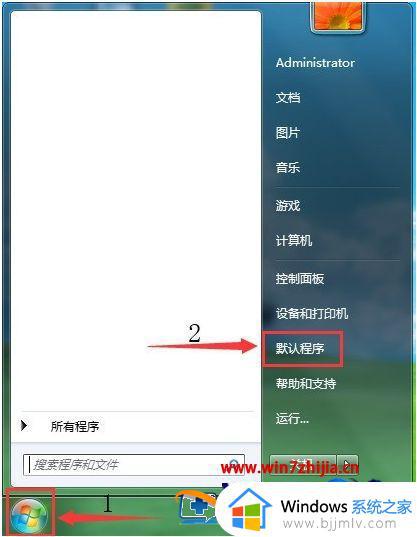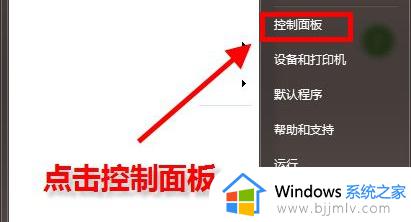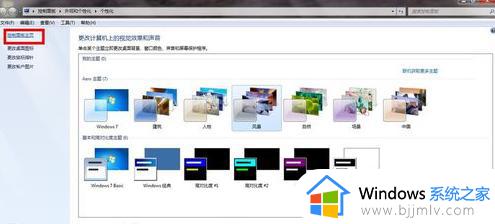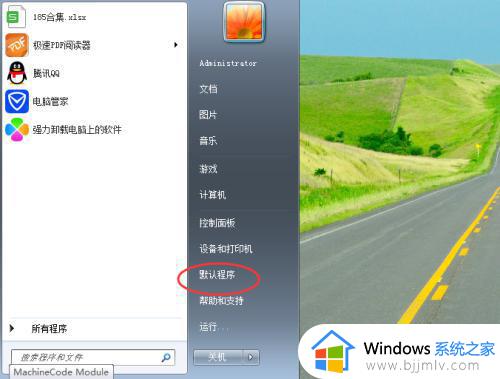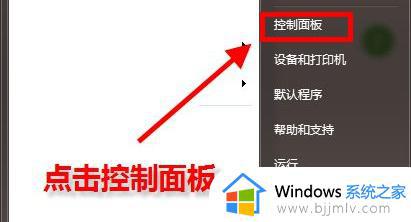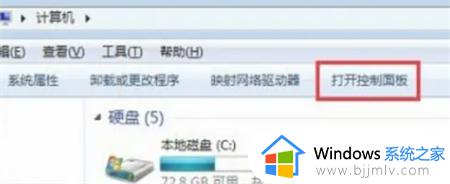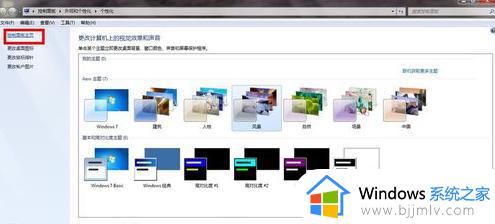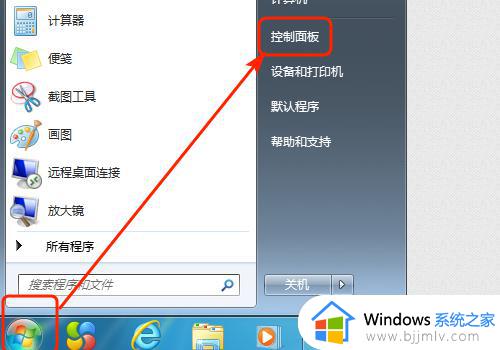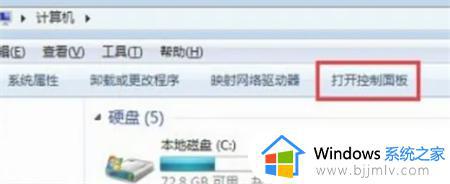win7系统浏览器默认设置教程 win7电脑怎么设置默认浏览器
更新时间:2023-12-06 14:52:26作者:jkai
在如今的网络时代,浏览器成为了我们日常生活中必不可少的工具。对于使用win7操作系统的用户来说,都想要设置一下自己的win7电脑默认浏览器,对此win7电脑怎么设置默认浏览器呢?今天小编就给大家介绍一下win7系统浏览器默认设置教程,快来一起看看吧,希望对你有帮助。
具体方法:
1.打开控制面板
从开始菜单或者打开“计算机”,点击“打开控制面板”。
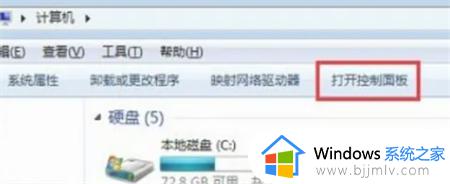
2.点击默认程序
将“查看方式”的显示类别设置为“大图标”,找到并点击进入“默认程序”设置。
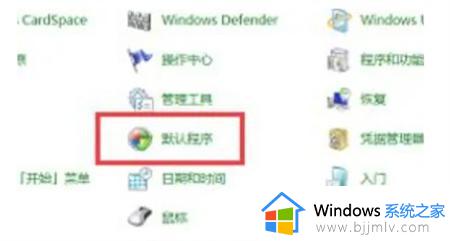
3.点击程序设置
进入默认程序设置后,再次点击“设置默认程序”。
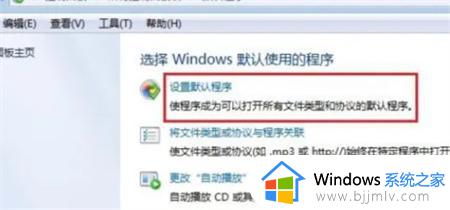
4.设置默认
选择浏览器,点击右侧底部的“将此程序设置为默认值(S)”,完成后,点击底部的确定即可
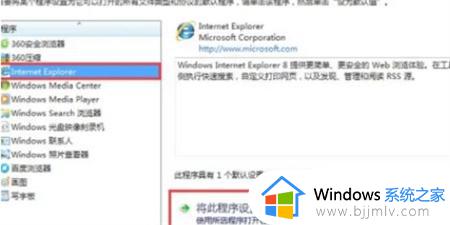
以上全部内容就是小编带给大家的win7系统浏览器默认设置教程详细内容分享啦,小伙伴们如果你们有需要的话就快点跟着小编一起来看看吧,希望能够有效的帮助到你。